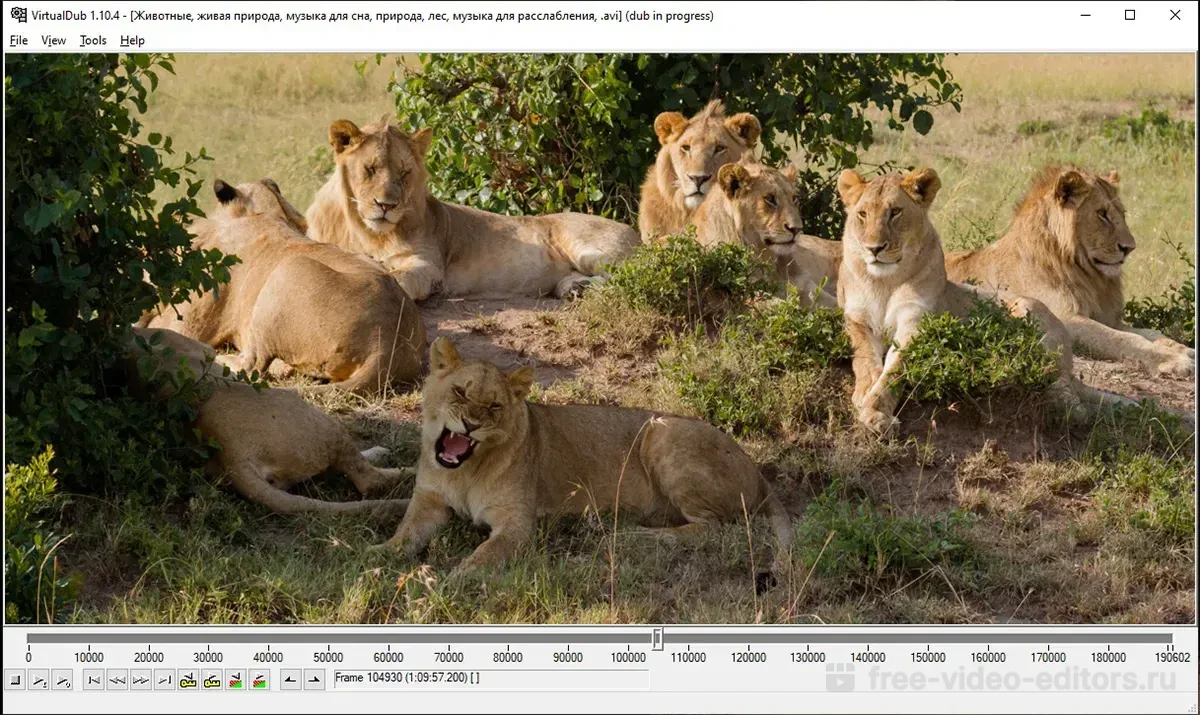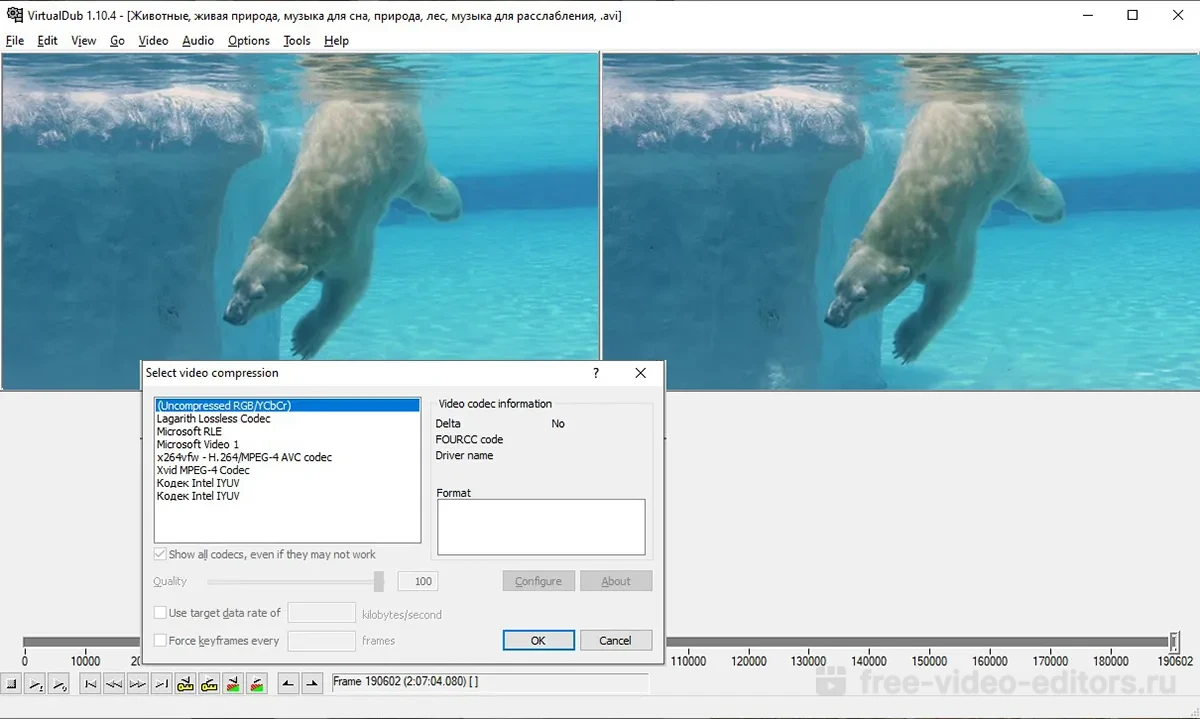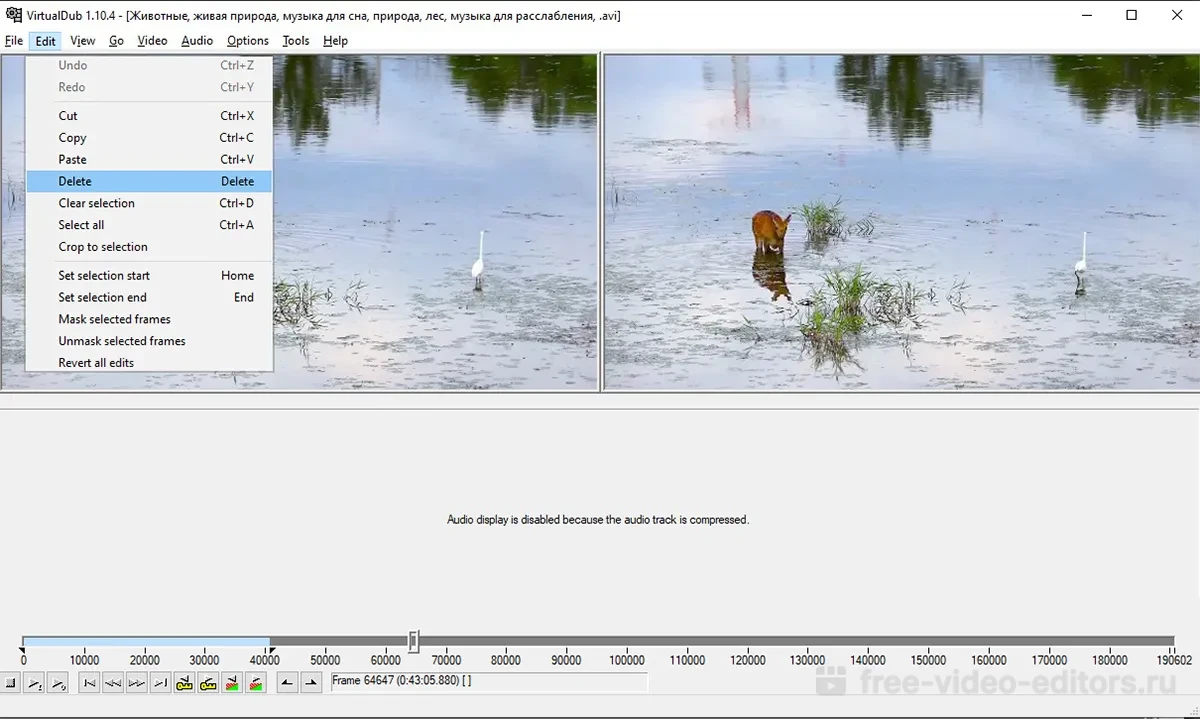4.5
Оценок: 108
(Ваша: )
4.5
Оценок: 108
(Ваша: )
Скачать Virtualdub бесплатно на русском языке
Скачать бесплатноОбзор VirtualDub
VirtualDub был разработан еще в 2000 году и за 23 года превратился из простой утилиты для захвата видео с видеомагнитофона или телевизора, и базового монтажа в продвинутый многофункциональный видеоредактор. С его помощью можно:
- обрезать ролик по краям;
- извлечь лишние фрагменты из середины;
- избавиться от чересстрочных полос;
- отрегулировать яркость и контрастность;
- повернуть и кадрировать видео;
- извлечь, удалить и заменить аудиодорожку;
- настроить громкость, синхронизировать звук с видеорядом;
- добавить субтитры.
Программа располагает множеством предустановленных фильтров. С их помощью пользователи имеют возможность уменьшить шумы, стабилизировать картинку — убрать дрожание камеры, изменить баланс цвета. За счет открытого программного кода функциональность софта можно расширить, встроив дополнительные модули или написав собственные скрипты.
Изначально VirtualDub поддерживает файлы AVI, но при установке специальных плагинов (входят в программный пакет) в ней можно работать с такими распространенными форматами как MP4, MOV, MKV перекодировав их при помощи XviD и LAME MP3. Софт также можно использовать для сжатия файлов без потери качества в режиме реального времени (в процессе захвата). Возможна оцифровка VHS при помощи компрессии DivX.
При такой функциональности программа обладает очень низкими системными требованиями. Она не требует загрузки — работает в портативной версии. Даже с подгрузкой дополнительных плагинов размер не превышает 28 МБ. А сам дистрибутив занимает всего 2 МБ на диске.
Правда, программу трудно назвать подходящей для новичков. Интерфейс VirtualDub не менялся с начала 2000-х гг. Инструменты не визуализированы, функции приходится искать в контекстном меню. Некоторые операции можно выполнить только из командной строки, что требует от пользователя владения навыками программирования.
Программа англоязычная. На официальном сайте вы можете скачать Virtualdub бесплатно, но на русском языке редактор доступен только на торрентах. Доступна установка плагина-русификатора в официальную версию, что может повлиять на стабильность ее работы.
Если нужен многофункциональный видеоредактор с простым русскоязычным интерфейсом, обратите внимание на ВидеоМОНТАЖ. Софт от российского разработчика позволяет в несколько кликов обрезать или склеить ролик, добавить эффекты, вставить фильтры, наложить музыку или голосовую озвучку с микрофона. Используйте титры и переходы для создания своего видео.
Особенности Виртуалдаб
Плюсы и минусы VirtualDub
✔️ Плюсы:
- софт полностью бесплатный, не требует регистрации;
- не требует установки, портативную версию можно запустить с флешки;
- программа стабильно работает даже на слабых ПК с ранними версиями Windows;
- ПО с открытым исходным кодом — опытные пользователи могут встраивать дополнительные модули, расширяющие функциональность софта;
- встроенные фильтры для настройки и регулировки цветового баланса, яркости, контраста, резкости и т. д.
❌ Минусы:
- нет русскоязычного меню;
- сложный интерфейс, не подходит новичкам;
- тормозит при обработке тяжелых файлов (больше 4 ГБ);
- без дополнительных плагинов поддерживает только AVI-формат, нельзя напрямую импортировать MP4, MOV, MKV;
- чтобы объединить видео, нужно перекодировать ролики в один формат с одинаковым битрейтом и размером кадра.
Системные требования VirtualDub
- Разработчик: Avery Lee
- Версия: 1.10.4
- Тип лицензии: бесплатная
- Дата обновления: 2023
- ОС: Windows 7, 8, 8.1, новее
- Русский: нет
- Размер дистрибутива: 2,1 MB
- Процессор: Intel Core 3 и совместимые
- Оперативная память: min 256 MB
- Место на жестком диске: 2.4 MB для основного пакета,
50 MB для подгрузки расширений и плагинов
Скачать VirtualDub бесплатно
VirtualDub — это многофункциональная программа для захвата и обработки цифрового видео. Но работать в редакторе не слишком удобно — в официальной версии нет поддержки русского языка, а алгоритмы обработки слишком сложные для новичков. Если вы ищете удобный софт для обработки видео, создания красивых клипов, видеоколлажей или слайдшоу, попробуйте ВидеоМОНТАЖ.


экспорта видеофайлов
Ответы на вопросы
2. Укажите на таймлайне точку начала обрезки, переместив ползунок.
3. Откройте на верхней панели меню «Edit» и выберите в списке «Set Selection Start».
4. Переместите курсор на конечную точку обрезки. В разделе «Edit» выберите «Set Selection End».
5. Нажмите кнопку «Del» на клавиатуре или выберите функцию «Delete» во вкладке «Edit».
6. Сохраните результат.